Noční déšť ve Photoshopu
V dnešním tutoriálu si ukážeme, jak jednoduše vytvořit efekt podobající se nočnímu dešti. Pracovat budeme s Photoshopem 6.
Otevřeme si nový dokument o velikosti 300 x 300 px v RGB režimu s bílým pozadím a rozlišením 72dpi. Vytvoříme si pozadí noční oblohy tak, že novou vrstvu (Ctrl+Shift+N) vyplníme (Alt+Delete) tmavě modrou barvou R: 20 G: 22 B: 75 a jemně ji ztmavíme černým štětcem.
Vytvoříme si novou vrstvu (Ctrl+Shift+N) a tu vyplníme černou barvou (D pro výchozí barvy a potom Alt+Delete). Černou výplň rozšumíme filtrem Add Noise (Filter | Noise | Add Noise) s nastavením Ammount: 130 % gaussian, přičemž nesmíme zapomenout zaškrtnout volbu Monochromatic.
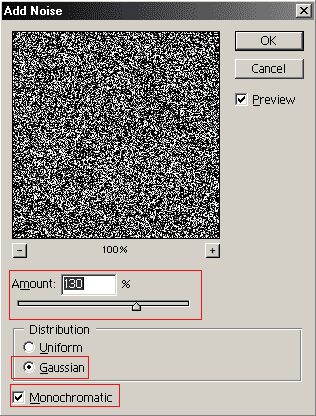
Máme vytvořen základ pro déšť. Vzniklé tečky protáhneme filtrem motion blur (Filter | Blur | Motion Blur) s úhlem 70 až 90 stupňů a o velikosti 40 pixelů.
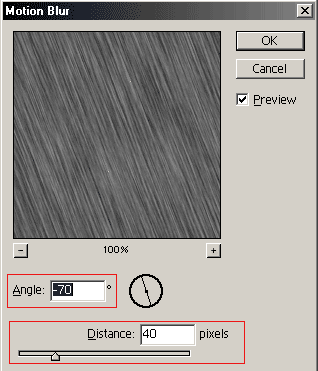
V předposledním kroku musíme dešti přidat na věrohodnosti, a proto použijeme zesvětlení (Image | Adjust | Brightness/Contrast) s nastavením Brightness: -20 a Contrast: 50.
Nakonec jen přidáme pozadí noční oblohy do našeho deště. Uděláme to tak, že interakci vrstev nastavíme na Screen a opacity zmenšíme na 20 až 40 %.
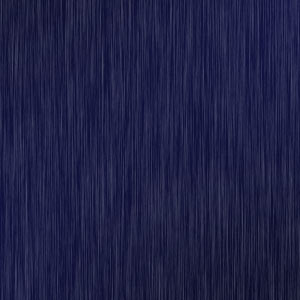
Starší komentáře ke článku
Pokud máte zájem o starší komentáře k tomuto článku, naleznete je zde.


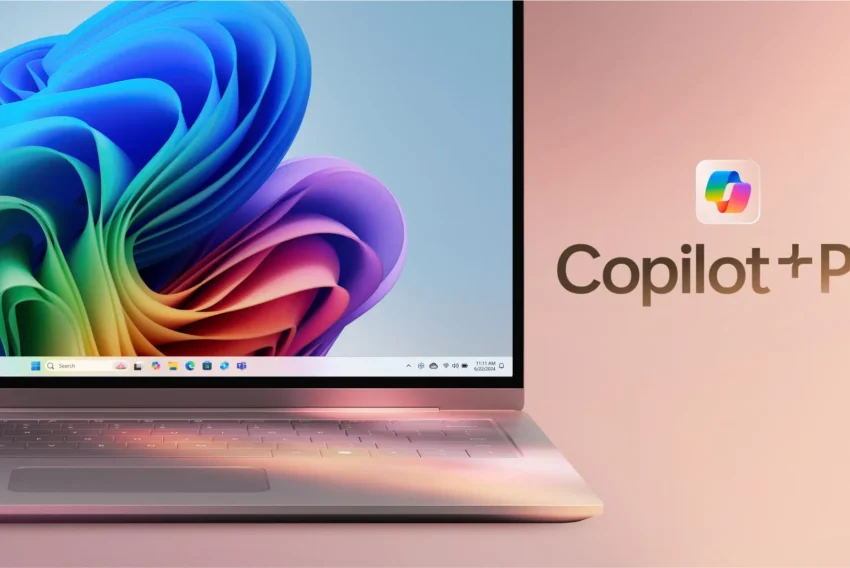






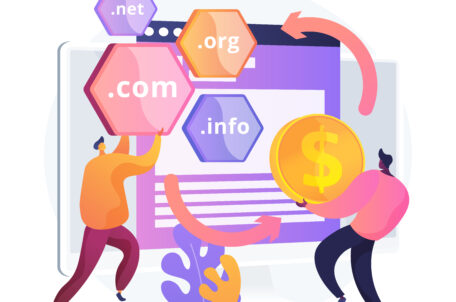


pavel
Čvc 29, 2009 v 13:28doprdele pište to česky